Avoir un serveur Web comme Apache est un excellent point de départ pour démarrer avec la technologie Web sous Linux. Ainsi, dans cet article, vous apprendrez à installer et à sécuriser Apache sur Debian 11 et à le préparer pour le travail que vous devez en faire.
Présentation du serveur Web Apache
D'après le site du serveur Web Apache
Le projet Apache HTTP Server est un effort de développement logiciel collaboratif visant à créer une implémentation de code source robuste, de qualité commerciale, fonctionnelle et librement disponible d'un serveur HTTP (Web).
On parle souvent de serveur web Apache mais le programme lui-même s'appelle httpd , cependant, nous continuerons à utiliser le terme Serveur Web Apache pour y faire référence.
Le serveur Web Apache est l'un des serveurs Web les plus populaires avec Nginx et d'autres. Maintenant, la question suivante est qu'est-ce qu'un serveur Web ?
Un serveur Web est un programme informatique chargé de traiter une application côté serveur. Le serveur Web attend qu'un navigateur fasse une demande, telle que l'accès à une page Web et répond à la demande en envoyant du code HTML via un transfert de données réseau.
Ainsi si vous avez l'intention de développer une application web, vous devrez nécessairement utiliser un serveur web pour rendre votre site web disponible. Certains avantages de l'utilisation d'Apache sont les suivants :
- Utilisez le fichier .htaccess pour configurer ce que vous voulez.
- C'est l'un des serveurs Web avec plus d'années sur le marché, super fiable.
Apache peut être personnalisé, sa structure est basée sur des modules. - Il vous permet d'activer et de désactiver des fonctionnalités.
- OpenSource afin que nous puissions examiner le code source et ses fonctionnalités.
Alors, allons-y.
Installer et sécuriser Apache sur Debian 11
Apache Web Server est disponible à partir des dépôts officiels. Donc, tout d'abord, nous devons ouvrir un terminal ou nous connecter via SSH au serveur
sudo apt update
Et vous pouvez installer Apache Web Server en exécutant la commande suivante
sudo apt install apache2
Cela installera le serveur Web Apache à partir des référentiels officiels avec ses dépendances.
En outre, vous pouvez rechercher des packages liés à Apache dans les référentiels officiels comme suit
sudo apt search apache2
Donc, maintenant Apache Web Server est installé sur le système.
Configuration du pare-feu pour le serveur Web Apache
Comme presque tous les serveurs Web, Apache s'exécute sur les ports 80 et 443 dans le cas de HTTPS. Nous devons donc apporter quelques modifications au pare-feu.
Donc, pour ouvrir ces ports, vous pouvez exécuter
sudo ufw allow 80 sudo ufw allow 443
C'est au niveau du système mais si vous avez d'autres pare-feux protégeant votre serveur, vous devez ouvrir ces ports dessus.
De cette façon, le serveur autorisera désormais les requêtes sur ces ports et Apache fonctionnera. Alors, ouvrez votre navigateur et allez sur http://your-server-IP ou http://your-domain et vous verrez ceci :
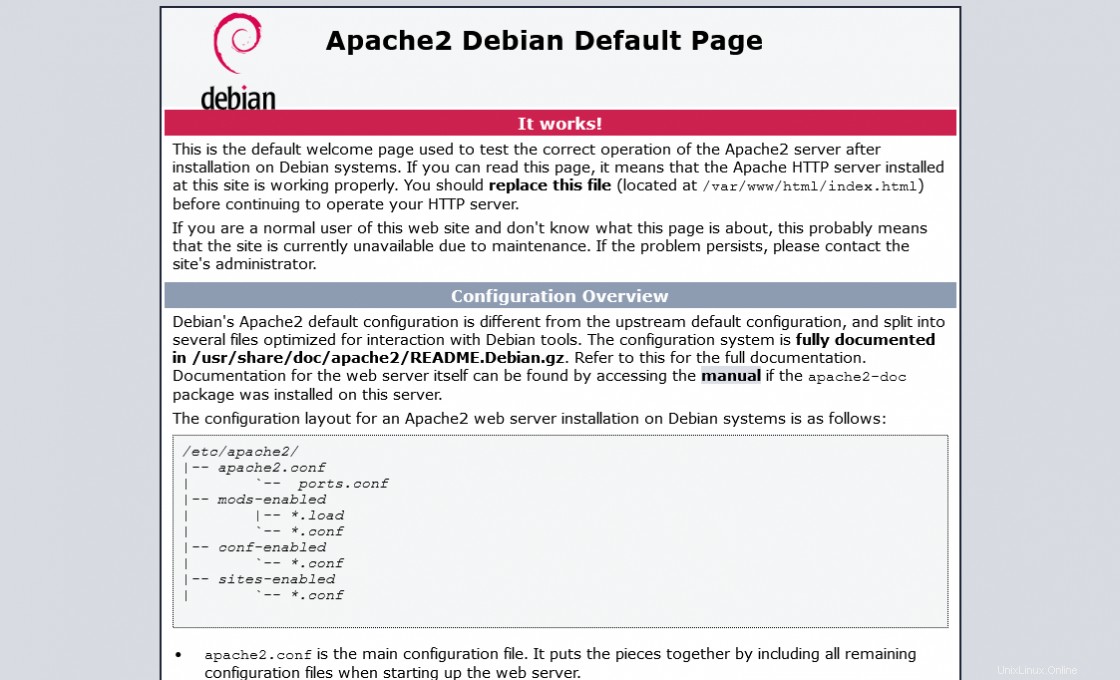
Travailler avec le service Apache Web Server sur Debian 11
Le serveur Web Apache est géré via un service système. Cela signifie que nous devons utiliser le systemctl commande pour le démarrer ou le gérer.
Donc, si vous voulez le démarrer, vous devez exécuter
sudo systemctl start apache2
Pour l'arrêter, il suffit de courir
sudo systemctl stop apache2
Si vous apportez des modifications à la configuration d'Apache, vous devrez redémarrer Apache pour que ces modifications prennent effet.
sudo systemctl restart apache2
Ou :
sudo systemctl reload apache2
Aussi, c'est une bonne idée de vérifier l'état du service pour voir si Apache fonctionne correctement.
sudo systemctl status apache2
Ainsi, le fonctionnement du service est similaire à d'autres services comme MariaDB.
Serveur Web Apache sécurisé
L'un des moyens les plus rapides et les plus efficaces de sécuriser une installation Apache est de modifier le /etc/apache2/conf-enabled/security.conf fichier et ajouter certains paramètres.
Donc, créez une sauvegarde de ce fichier avant de le modifier
sudo cp /etc/apache2/conf-enabled/security.conf /etc/apache2/conf-enabled/security.conf.bak
Et maintenant vous pouvez le modifier
sudo nano /etc/apache2/conf-enabled/security.conf
Et ajoutez le contenu suivant. S'il y a déjà des éléments dans le fichier, mettez-le simplement à jour.
Enregistrez les modifications et fermez le fichier.
Nous devons modifier un autre fichier appelé /etc/apache2/mods-enabled/ssl.conf avec lequel nous pouvons définir d'autres fonctionnalités qui nous permettent d'augmenter la sécurité d'Apache.
Encore une fois, sauvegardez d'abord le fichier
sudo cp /etc/apache2/mods-enabled/ssl.conf /etc/apache2/mods-enabled/ssl.conf.bak
Modifiez-le
sudo nano /etc/apache2/mods-enabled/ssl.conf
Et ajoutez ce qui suit
SSLProtocol -all +TLSv1.2 SSLCipherSuite HIGH:!aNULL:!MD5
Enregistrez les modifications et redémarrez apache pour les appliquer.
sudo systemctl restart apache2
Apache est maintenant prêt à être utilisé.
Conclusion
Apache Web Server est l'une des applications Web les plus populaires et la preuve en est que près de 40% de tous les sites Web sont hébergés avec Apache. En plus de cela, il est assez flexible et facile à mettre en œuvre des configurations.
Alors, que pensez-vous d'Apache et de son serveur web ? Laissez-nous un commentaire et aidez-nous à grandir.